Souhaites-tu amener tes travaux graphiques numériques au niveau supérieur ? Les Cloth Brushes dans ZBrush te donnent la possibilité d'intégrer facilement des détails fascinants dans les tissus existants et de déformer dynamiquement des objets. Dans ce tutoriel, je vais te montrer comment tirer le meilleur parti des différentes fonctionnalités de ces outils étape par étape.
Principales conclusions
- Avec les Cloth Brushes, tu peux rapidement ajouter des détails réalistes aux tissus.
- Le TransposeCloth Brush permet des déformations dynamiques des objets.
- Optimise les réglages de fermeté et de collision automatique pour obtenir les meilleurs résultats.
Instructions étape par étape
Pour maîtriser l'utilisation des Cloth Brushes, suis ces étapes :
1. Sélection des Cloth Brushes
Ouvre ZBrush et accède au menu des brushes. Appuie sur la touche « C » pour afficher une variété de Cloth Brushes, de « Clo Ball » à « Clo Wind ». Ces brushes fonctionnent efficacement avec les dynamiques.
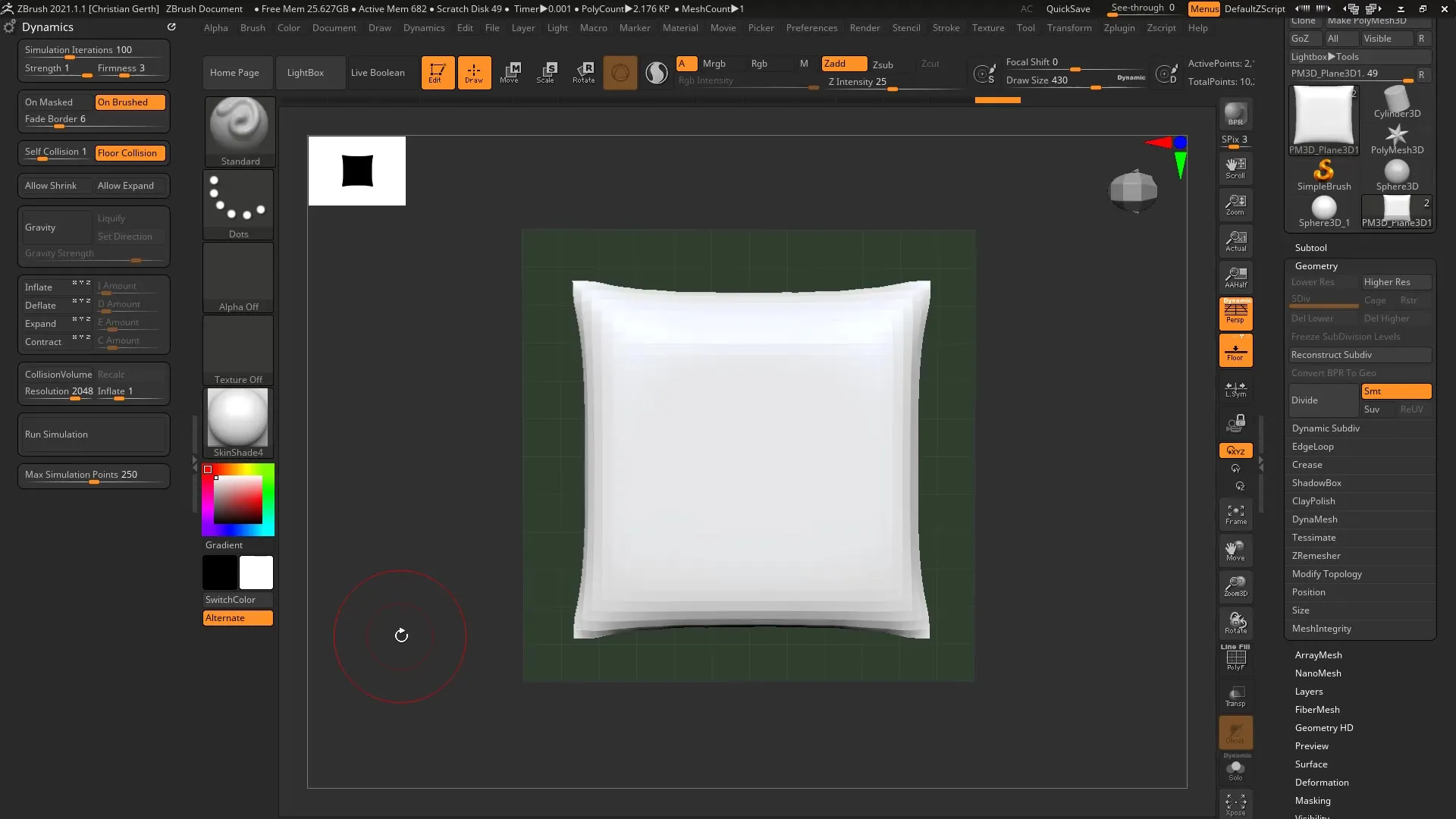
2. Créer un objet de base
Pour ce tutoriel, nous utiliserons un modèle de coussin simple que tu as créé auparavant. Sélectionne le coussin et choisis un Cloth Brush approprié. Je préfère le « Hook Brush ». Commence à travailler sur ton modèle.
3. Ajustement de la géométrie
Il se peut que tu aies besoin de plus de géométrie pour mieux faire ressortir les détails. Utilise les sous-divisions dynamiques pour affiner la géométrie de ton modèle, afin que les résultats soient plus attrayants.
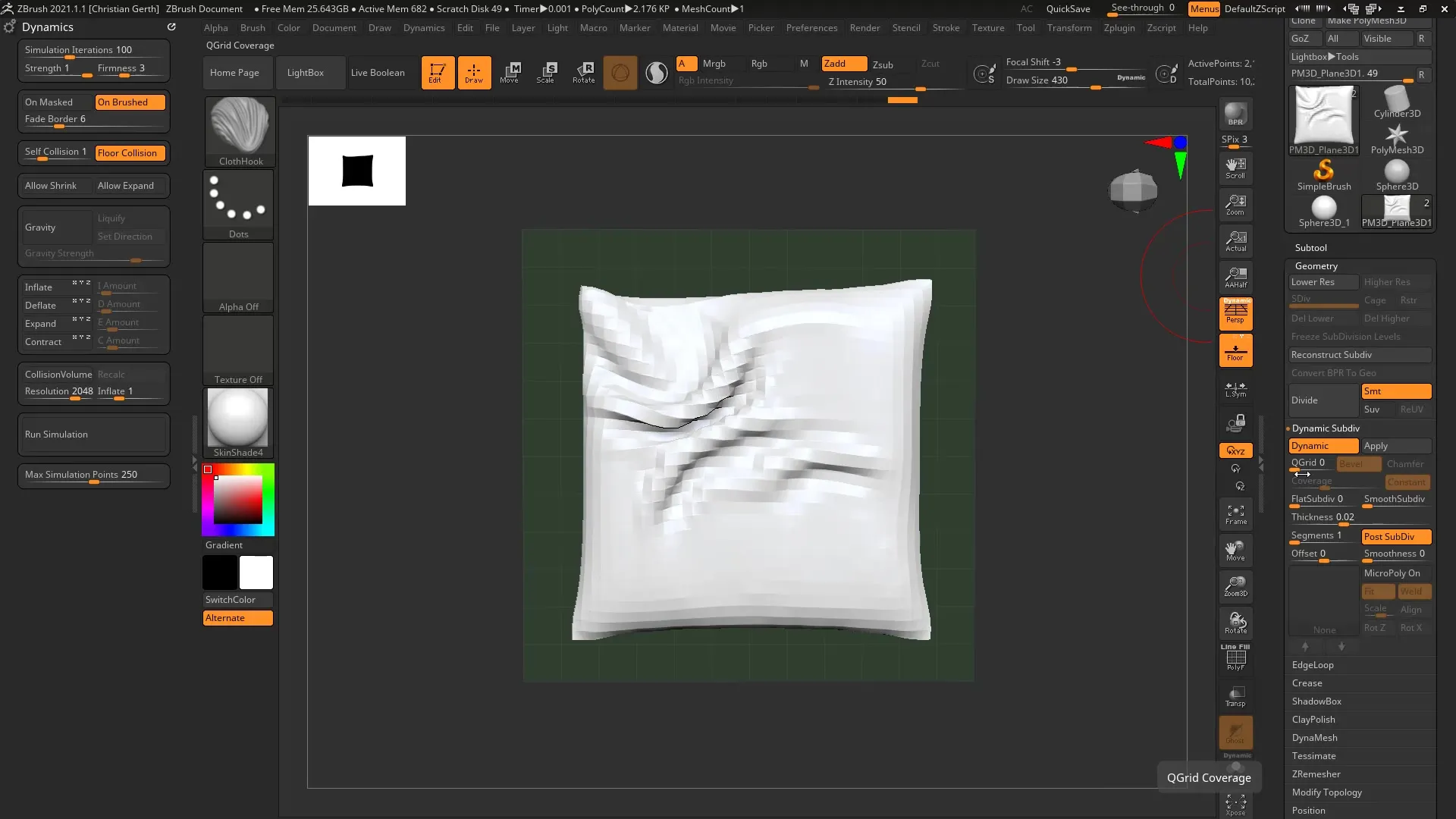
4. Taille du brush et réglages
Tu peux ajuster la taille du brush, comme d'habitude. Assure-toi que ton réglage de fermeté n'est pas trop élevé, car cela pourrait rendre la manipulation plus difficile. Réduis également la collision automatique pour pouvoir travailler plus fluidement.
5. Essayer d'autres brushes
Outre le « Hook Brush », il y a aussi le « Twist Brush ». Celui-ci te permet de nouer des plis créatifs dans ton tissu. Fais attention à ne pas surcharger la géométrie pour ne pas impacts la performance de ton système.
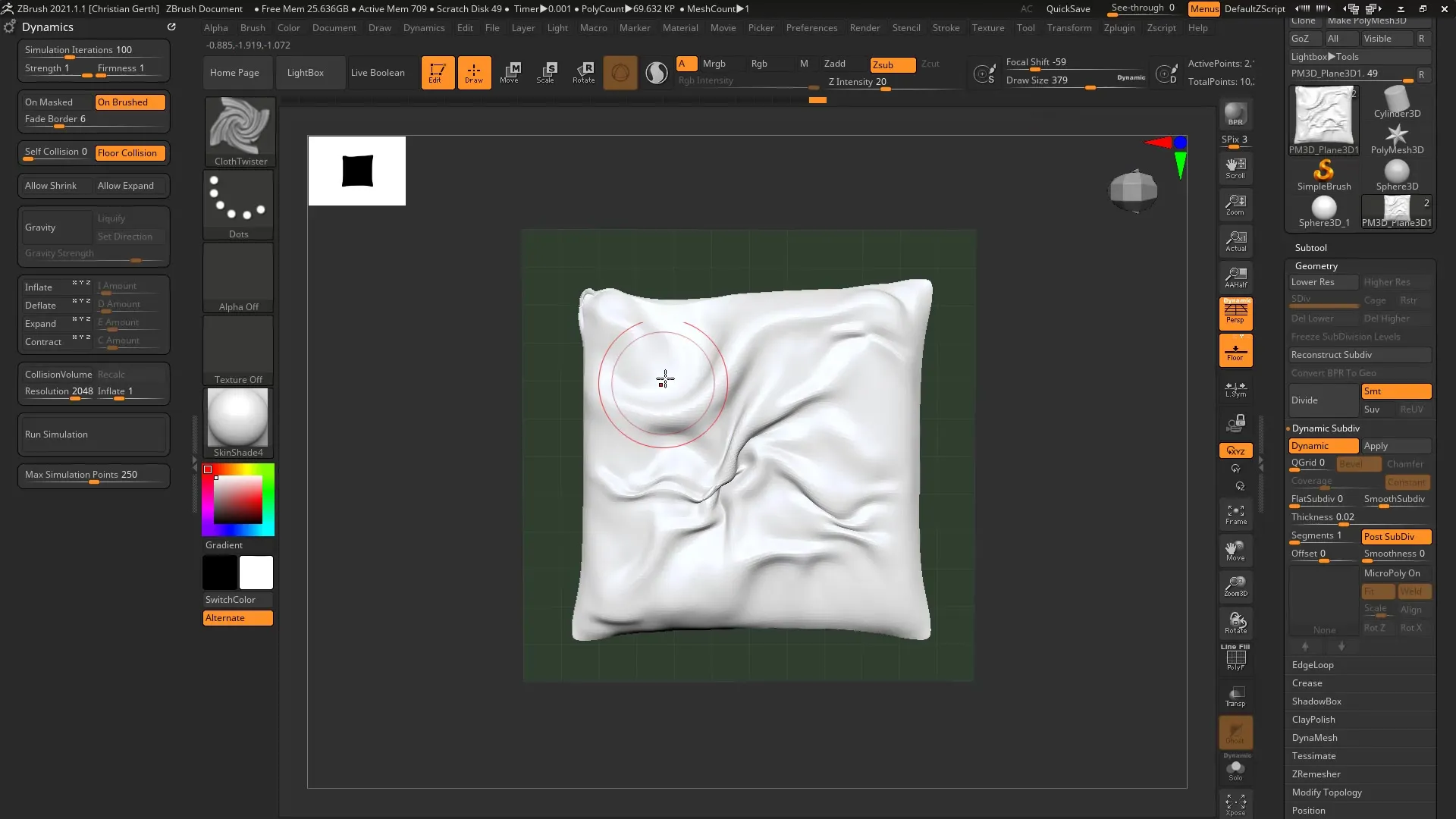
6. Garde un œil sur la subdivision dynamique
Ton système a des limites quant au nombre de points qu'il peut traiter. Fais attention à ne pas dépasser 50 000 polygones, car cela peut fortement solliciter l'ordinateur.
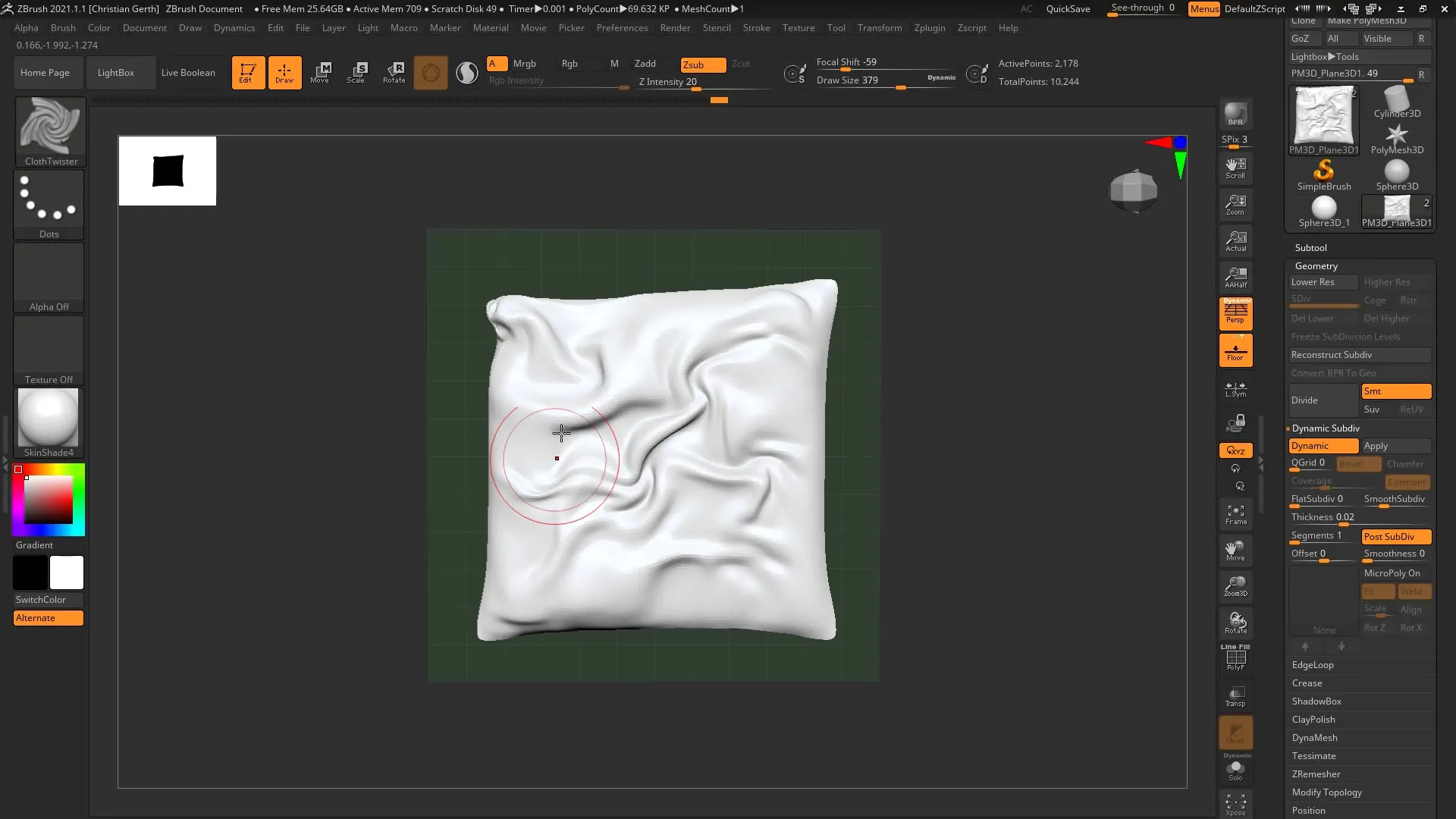
7. Ajustement des détails
Une fois que tu es sûr que ta géométrie est encore réalisable, tu peux commencer à ajouter des détails fins. Assure-toi que le niveau de détail n'est pas trop élevé, car cela pourrait nuire à la performance.
8. Utiliser le masquage
Pour traiter des zones spécifiques de ton modèle, tu peux utiliser le masquage. Le masquage aide à exclure certaines parties du modèle de l'édition, tandis que tu appliques les dynamiques sur d'autres zones.
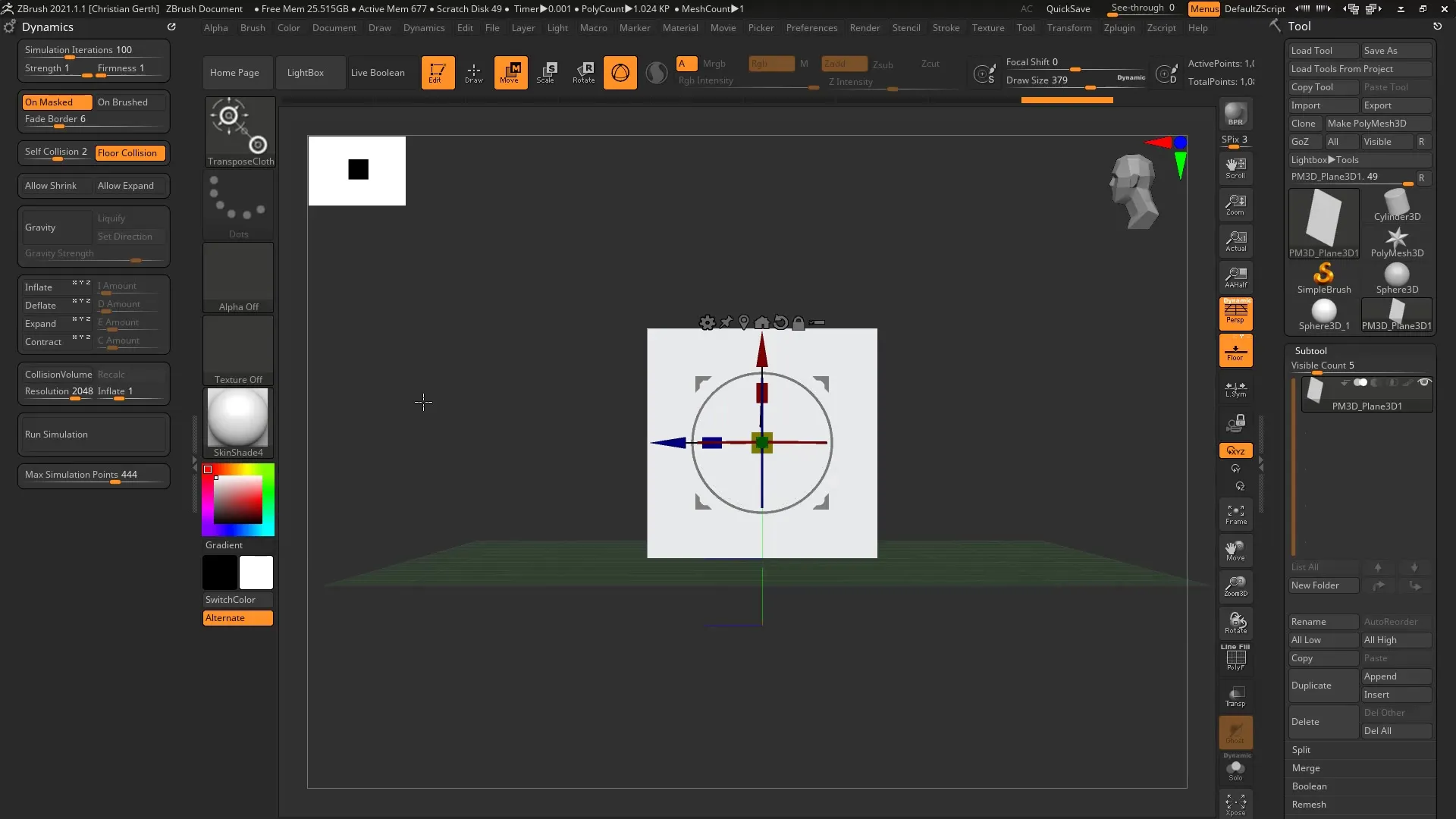
9. Appliquer l'outil Transpose Close
L'outil Transpose Close est très utile pour le traitement des tissus. Déplace des zones pour créer des plis et des formes réalistes. Ses fonctions te permettent une manipulation précise du modèle de coussin.
10. Créer des rouleaux ou des formes spécifiques
Avec la combinaison de l'outil Transpose Close et des fonctions de masquage, tu peux créer des formes extraordinaires comme des rouleaux. Expérimente avec les réglages pour obtenir le meilleur résultat.
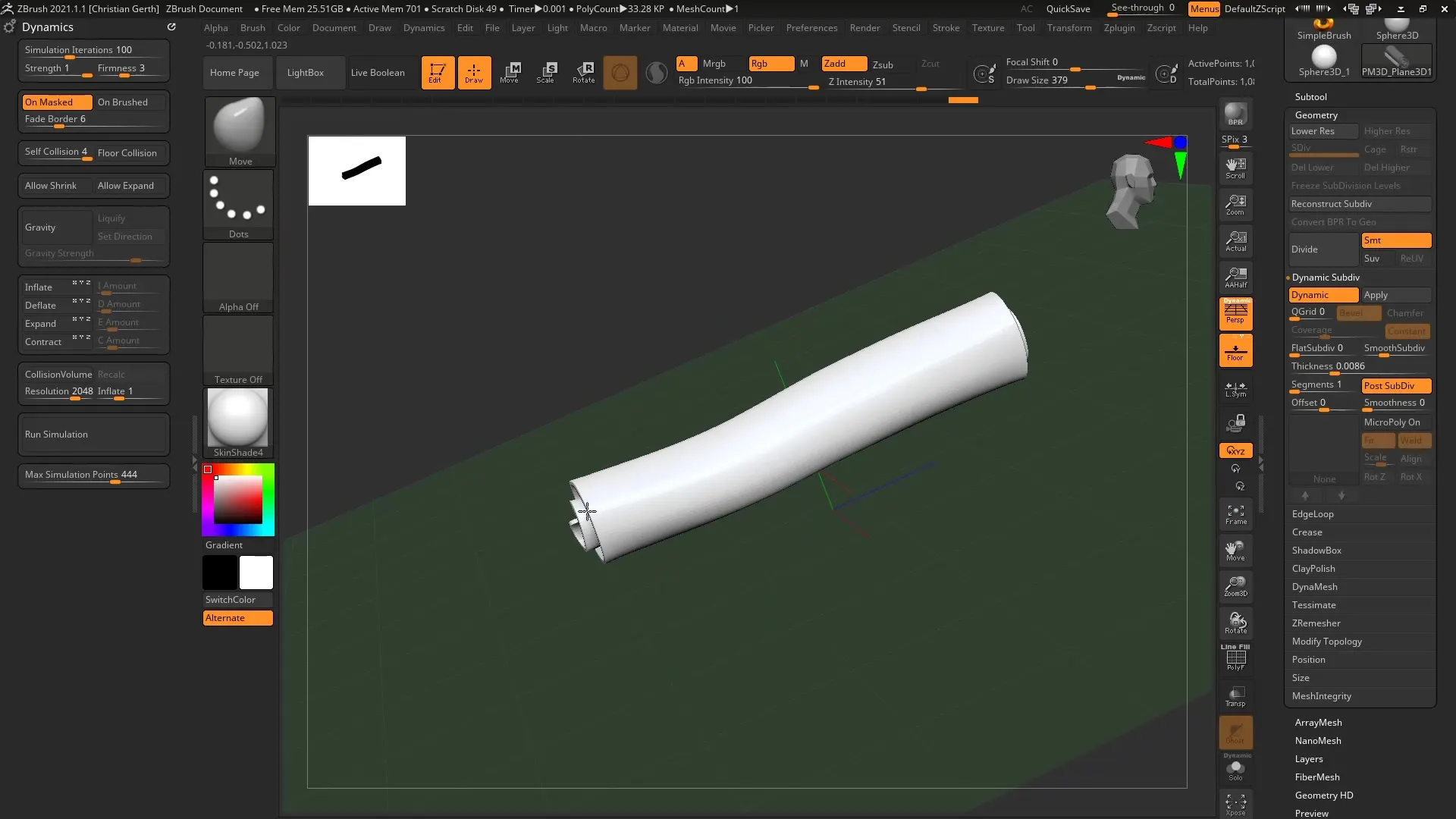
11. Résultat final
Dès que tu es satisfait de tes ajustements, examine ton travail. Tu as la possibilité d'expérimenter avec d'autres pinceaux ou de terminer ton modèle.
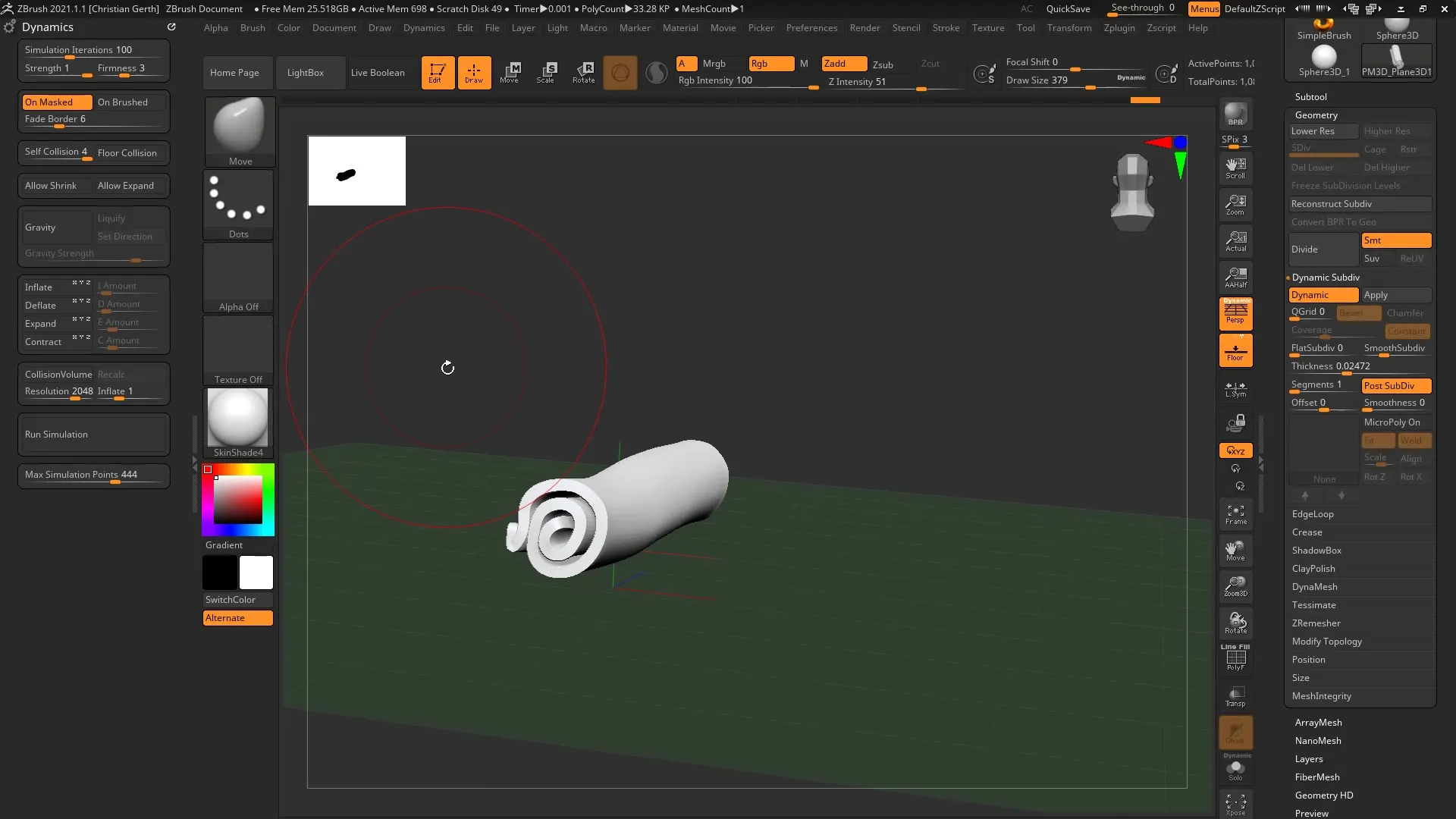
Résumé – ZBrush 2021 : Application des Cloth Brushes pour des déformations dynamiques des tissus
Dans ce tutoriel, tu as appris à utiliser efficacement les Cloth Brushes dans ZBrush pour obtenir des détails fascinants dans tes tissus numériques. Avec les bons réglages et techniques, tu peux créer des formes dynamiques et réalistes.
Questions fréquentes
Comment choisir le bon Cloth Brush ?Regarde les différents brushes dans le menu des brushes et choisis celui qui correspond à tes besoins.
Quel est le réglage de fermeté optimal ?Un réglage d'environ 2 à 3 est généralement idéal pour le traitement des tissus.
Comment puis-je optimiser la performance de mon système ?Garde le nombre de polygones en dessous de 50 000 et réduis les niveaux de détail si ton système devient plus lent.
Puis-je utiliser des outils de masquage ?Oui, les masquages t'aident à contrôler des zones spécifiques et améliorent les possibilités d'édition.
Quel est le rôle des subdivisions dynamiques ?Elles facilitent la création de géométries plus complexes tout en impactant la performance.


